Win10私密文件若是伪装成系统功能图标应该进行哪些操作?
作者:佚名 来源:雨林木风 2018-08-17 13:02:00
现如今随着人们工作的调动比较频繁,很多时候我们就职于一家企业之后,往往我们会发现这家企业的上一任的员工已经离开,而这个时候就会出现工作没有交接的问题,尤其是一些重要的文件可能因为某些人的工作习惯而无法找到,那么对于WIN10系统来说,秘密文件被伪装应该如何处理呢?
工具:
Disguise Folders下载地址:
官方网站 :http://www.downloadinformer.com/disguise-folders-1-0/
如何使用Disguise Folders伪装文件夹?
1、Disguise Folders是一款大小只有142KB的单文件绿色软件,运行后界面如图:
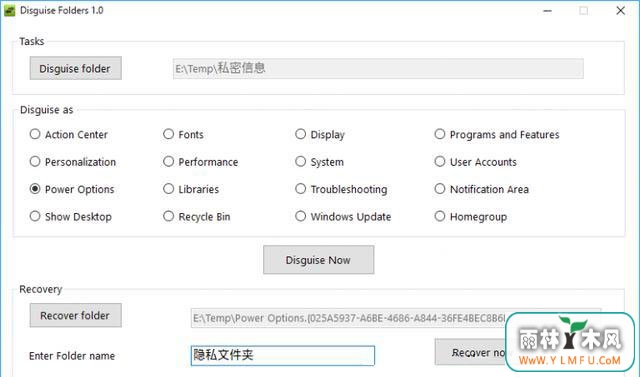
2、点击“Disguise folder”按钮选择想要伪装的文件夹,然后在下面“Disguise as”列表中选择想要伪装成的系统功能项,点击“Disguise Now”即可将当前文件夹伪装成选择的系统功能项图标。
例如:依次尝试将《私密信息》文件夹伪装成了“Action Center(操作中心)”、“Fonts(字体文件夹)”、“Programs and Features(程序和功能)”、“Power Options(电源选项)”、“Recycle Bin(回收站)”。效果如图:
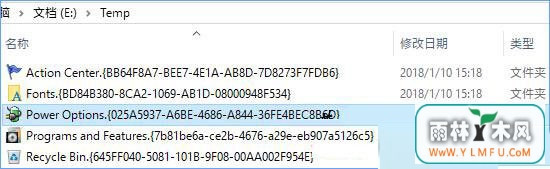
3、这个时候将会看到这样的场景,就是文件夹的图标进行的更换,已经换成了相应功能的图标,文件名也被修改成了相应功能项的名称,当然了,这里每个名称的后面有串字符,这个不能删除,否则伪装就会失效。
4、绝的是,你双击某个伪装的系统功能项,竟然真的能打开相应的功能项窗口。例如艾薇百科双击伪装的“Power Options”功能项,竟然真的打开的是类似控制面板的“电源选项”窗口。如图:
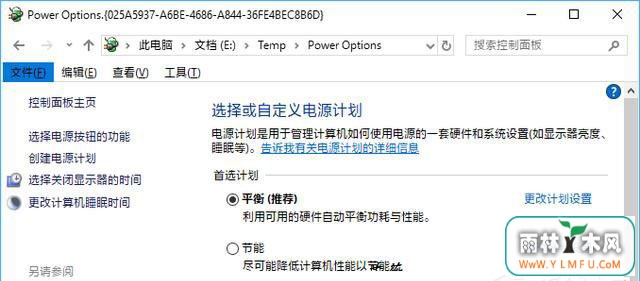
5、唯一的区别,就是地址栏里显示的还是原来文件夹的路径,而不是真的控制面板-电源选项的路径。但一般人不会注意这些,并且这也真的不会泄露你的隐私文件。
如何恢复原始私密文件夹?
1、如果你不想伪装该文件夹了,那么只需在Disguise Folders窗口下部的Recovery区域,点击“Recover Folder”按钮选中想要恢复的伪装项,在Enter Folder name文本框中输入想要命名的文件夹名称,最后点击“Recover Now”按钮即可恢复原始的文件夹了。
2、或者你也可以无需使用Disguise Folders软件,只需重命名伪装功能项,把名称后面的那串字符删除,你就会发现图标已经变成普通的文件夹图标了,也就是已经恢复成了普通的文件夹。
相信通过小编的介绍之后,大家一定都已经能够清晰的解决这类问题了吧,当然,如果大家还有其他的疑问,那么相信在我们的平台当中提问,会有专业的人士来为大家解答的。
相关阅读
- 热门手游
- 最新手游
- 本类周排行
- 本类总排行

























